软件介绍
BT条码打印软件免费版也就是大名鼎鼎的BarTender,它是一款非常出色的条码标签设计和打印软件,不仅功能丰富全面,而且操作方便简单,能够充分满足用户的各种条码标签打印需求。这里为大家带来最新的BT条码打印软件免费版,有需要的用户快来下载吧。
特色功能
轻松设计条码标签
鼠标动作直观、"向导”指导、谨慎要求"外观和感觉”,从最简单到最复杂的序列号,都可以轻松产生。
先进的设计水准
全球先进的条码设计打印软件,其功能强大、灵活性强,轻松调用BarTender设计师专业水准标签,即刻定制标签、条码、贴标、部件、智能证卡编码及标牌。
完全兼容程序集成
可单独运行,也可与其他程序集成,几乎是所有按需打印或打标应用很好地解决方案,通过鼠标“拖放”操作即可为条码和文本对象指派所需的。
安装教程
1. 双击下载好的BarTender 程序安装包,小编以64位的为例;安装包打开后,选择安装语言,等待程序提取文件;
2. 文件提取成功后,进入BarTender 2016 R1安装向导,单击下一步;
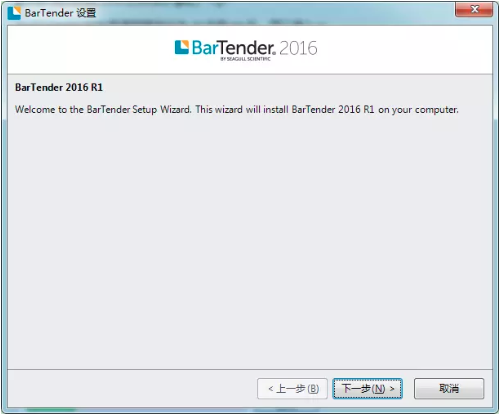
3. 勾选“我接受许可协议中的条款”,单击下一步;
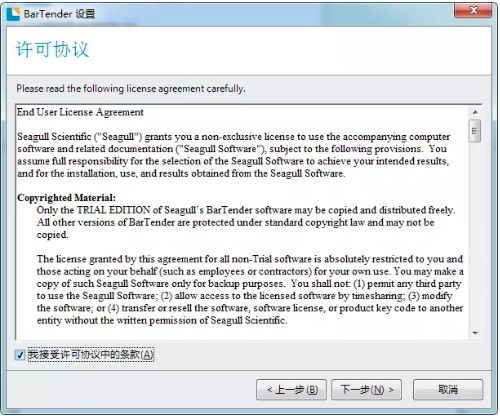
4. 选择要安装的版本,单击下一步;
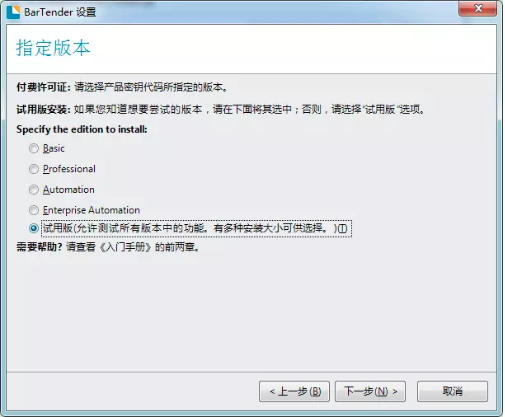
5. 指定安装项目,通常情况下小编建议选择“完整安装”,包括BarTender和所有配套应用程序;当然,您也可以根据需求,选择只安装BarTender的“最小安装”;或者逐个选择需要安装的应用程序和模块的“自定义安装”,然后单击下一步;
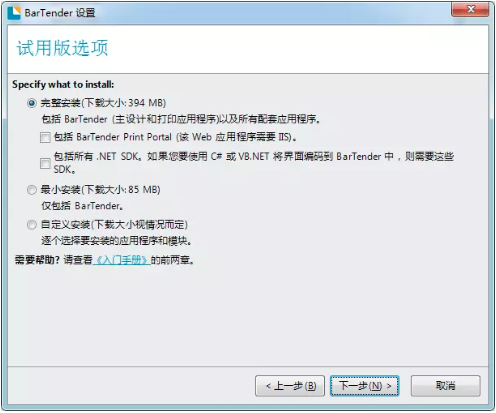
6. 这一步是BarTender 10.1所没有的,可供用户创建/选择账户;若要默认使用本地系统账户,则按下一步;

7. 进入安装已就绪页面,点击“安装”;根据您计算机网络连接速度,安装BarTender 2016的时间将有所不同,需要大家耐心等待;
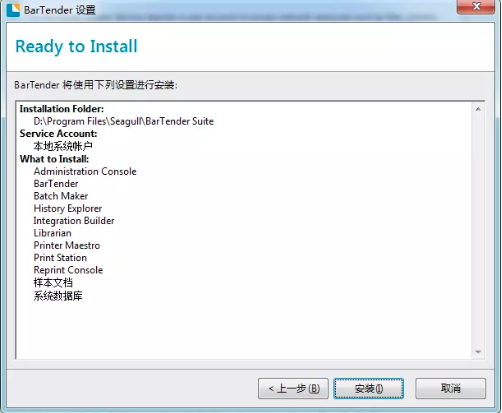

8. 安装顺利完成,其中建议勾选的“运行系统数据库向导”可以帮助在后期使用BarTender数据库时解决许多问题,所以小编也是建议勾选的,然后单击“完成”,完成安装。
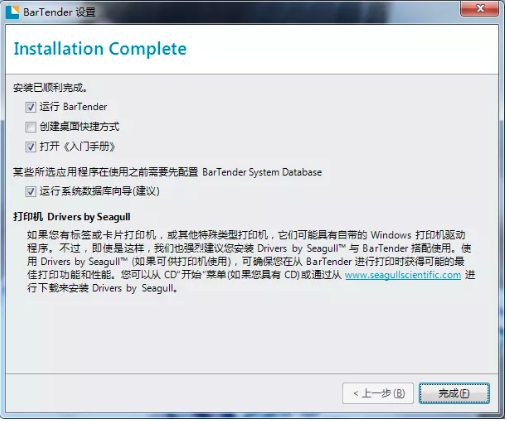
BarTender System Database就此自动配置,也需要一点时间。
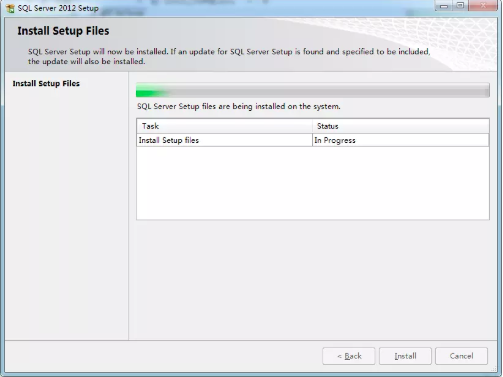
连接数据库
首先新建一个模板后,点击条形码工具。选择一个条形码放在模板上。
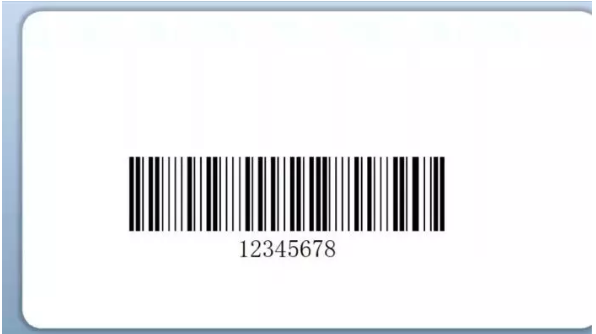
然后双击条形码,更改它的数据源。点击数据源选项卡,然后选择更改数据源类型。选择数据库字段,如下图所示:
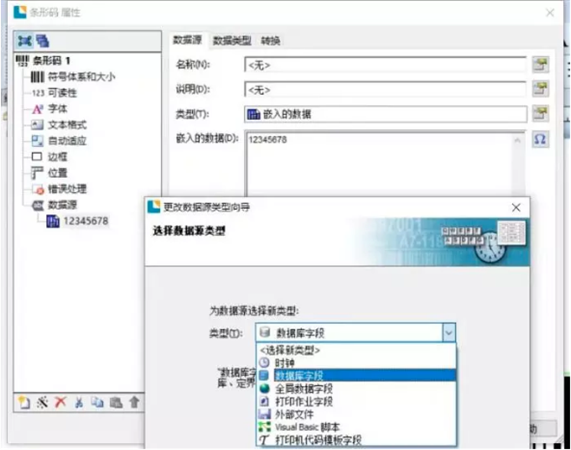
下一步,选择数据库连接设置。
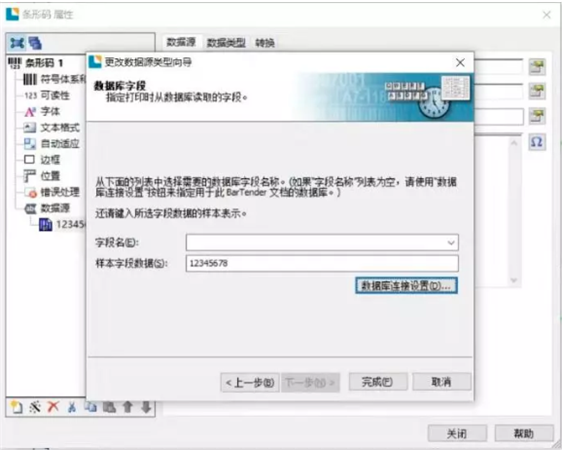
在数据库类型里面有很多种。这里选择常用的Excel表。
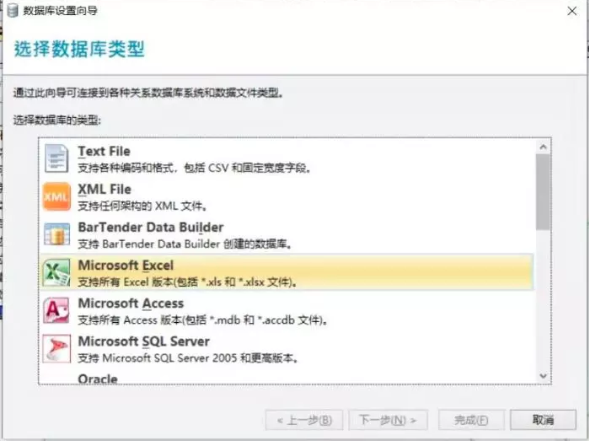
在配置连接选择自己需要连接的excel表。
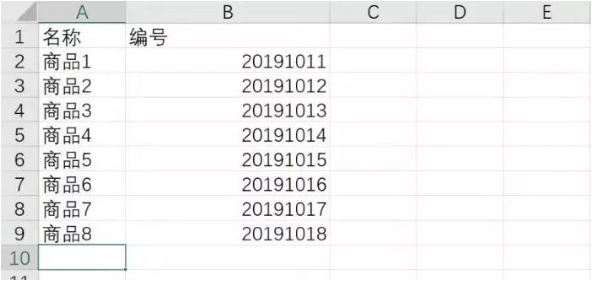
点击完成,因为这个表里面只有sheet1,所以这里不做改动。下面勾选第一行具有字段名称。选择下一步然后点击完成。
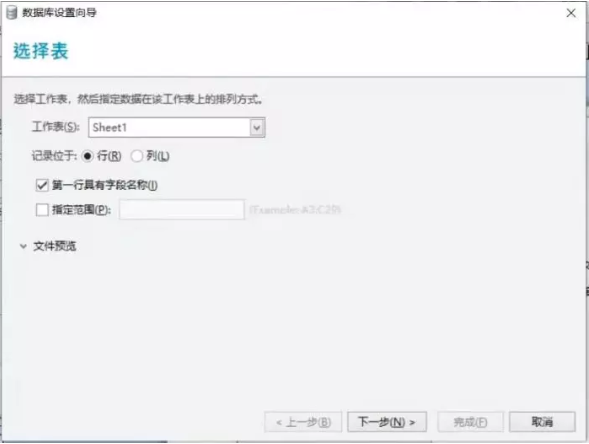
接着在数据库字段里面选择编号,点击完成就可以了。
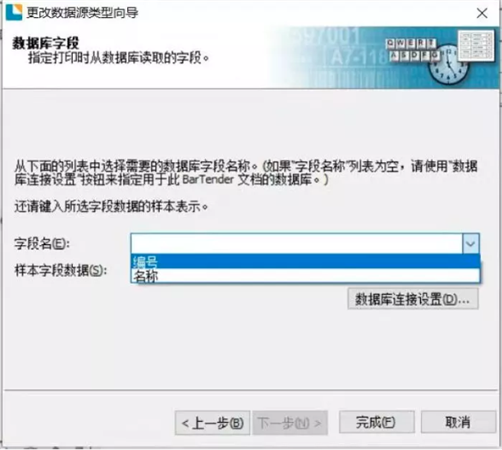
这时候就能看到二维码的信息发生了变化。
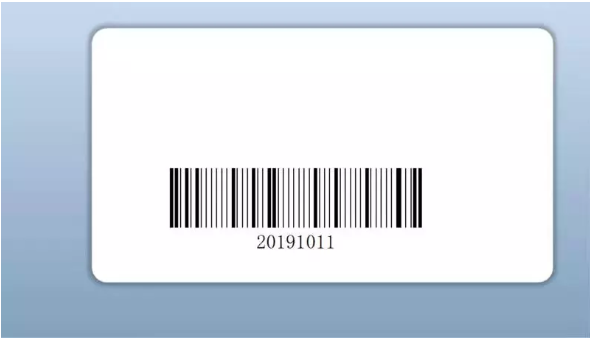
然后点击文本工具,随意打两个字比如说“文本”。下一步在点击下角的数据源,在对象值里双击文本,选择更改数据源类型。因为之前就已经连接excel表了,这时候只需要在数据源里把编号改成名称就好了,点击关闭。
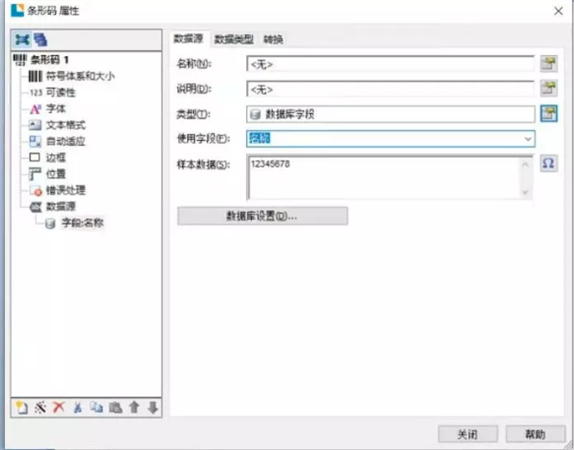
这时候看见文本变成商品1了。到这里Excel导入工作基本就设计完成了。然后点击打印,选择预览。
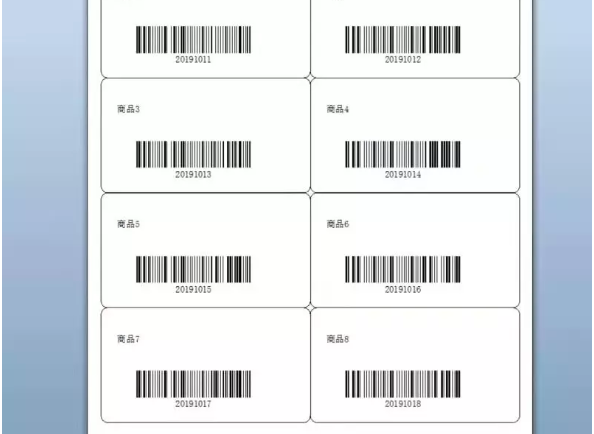
可以看到所有的条形码的信息都和Excel表里面的信息对应上了,说明我们成功的将Excel表连接到BarTender里。
批量打印
首先新建一个空白的模板后,点击条形码工具,选择一个条形码放置到模板上。然后双击条形码,更改数据源,把Excel表格的数据导入到BarTender中。然后选择文本工具,键入数字1,如下图所示。
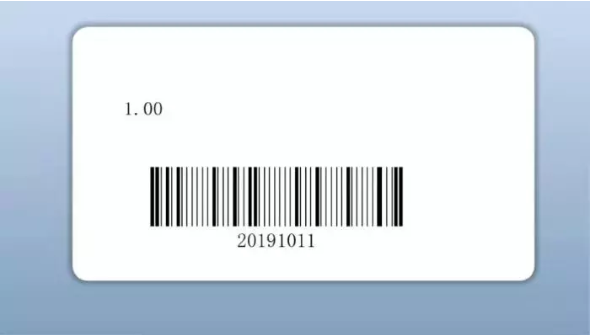
接下来要做的就是给条形码进行序列化设置。选择左下角的数据源,在对象值里双击文本。选择数据类型,然后把文本类型改成数字。
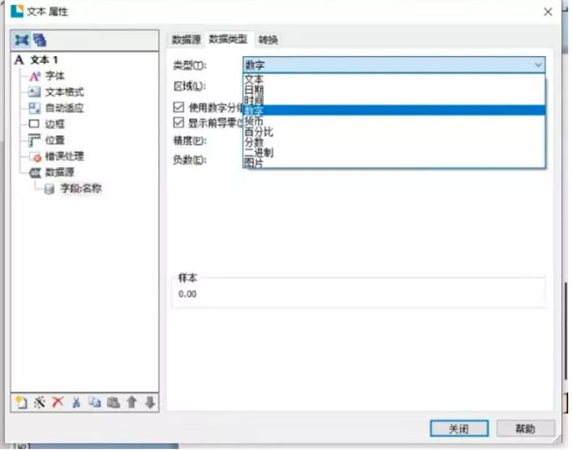
然后点击右边的转换。选择序列设置。在“不序列化”“递增”“递减”中选择递增。在递增值依旧选择1,这表示每过一个条形码,它的编号就会大1。相当于给一组条形码设置了一连串的编号。
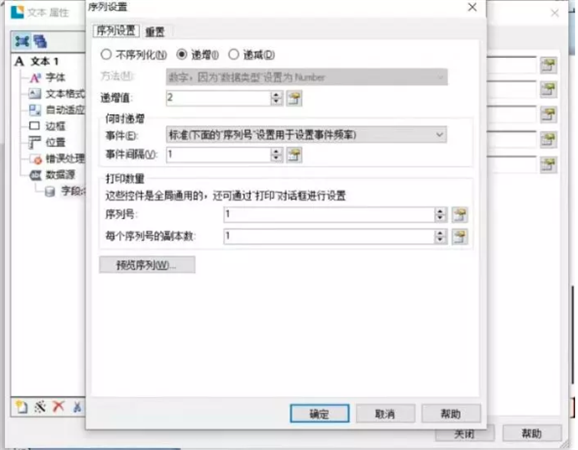
序列化设置完成后,接下来就要实现BarTender序列化循环打印了。还是在序列设置中,切换到“重置”选项卡。勾选达到指定值,因为在页面设置中,一张A4纸大概能打8张条形码的样子,所以把值设为8,这表示当条形码的编号到达8时,就会重置。然后在下面的重置为选择1,表示最后将编号重置为1。这时候就可以开始批量打印。
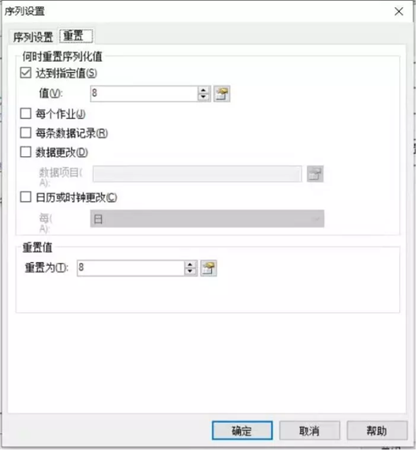
到这里,序列的设置基本完成了。然后点击打印,选择预览看看效果到底如何。预览效果如图所示:
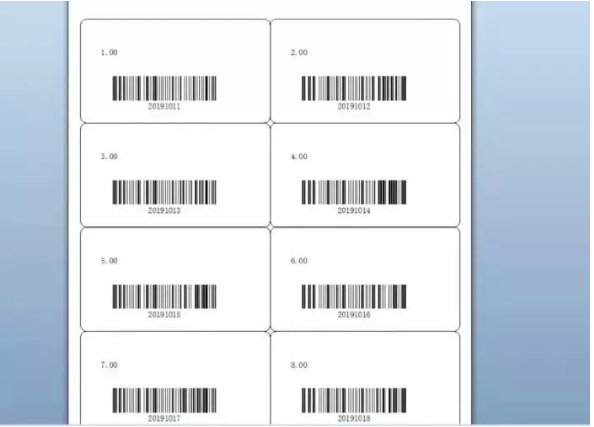
从图中可以看到八张条形码从1——8排列的。也就是开始打印的时候会从1开始打印,到第八张之后就会返回第一张重新打印。
- 精选留言 来自吉林长春联通用户 发表于: 2023-6-10
- 谢谢小编~!对我很有用
- 精选留言 来自安徽巢湖电信用户 发表于: 2023-12-6
- 下载测试了,很好用的
- 精选留言 来自山东临沂电信用户 发表于: 2023-7-22
- 简直是神应用赞一个,会一直支持下去的
- 精选留言 来自福建莆田移动用户 发表于: 2023-11-3
- 这软件在我心中是10分!
- 精选留言 来自甘肃金昌电信用户 发表于: 2023-9-3
- 我心目中的战神软件


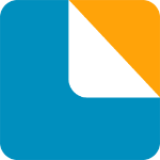











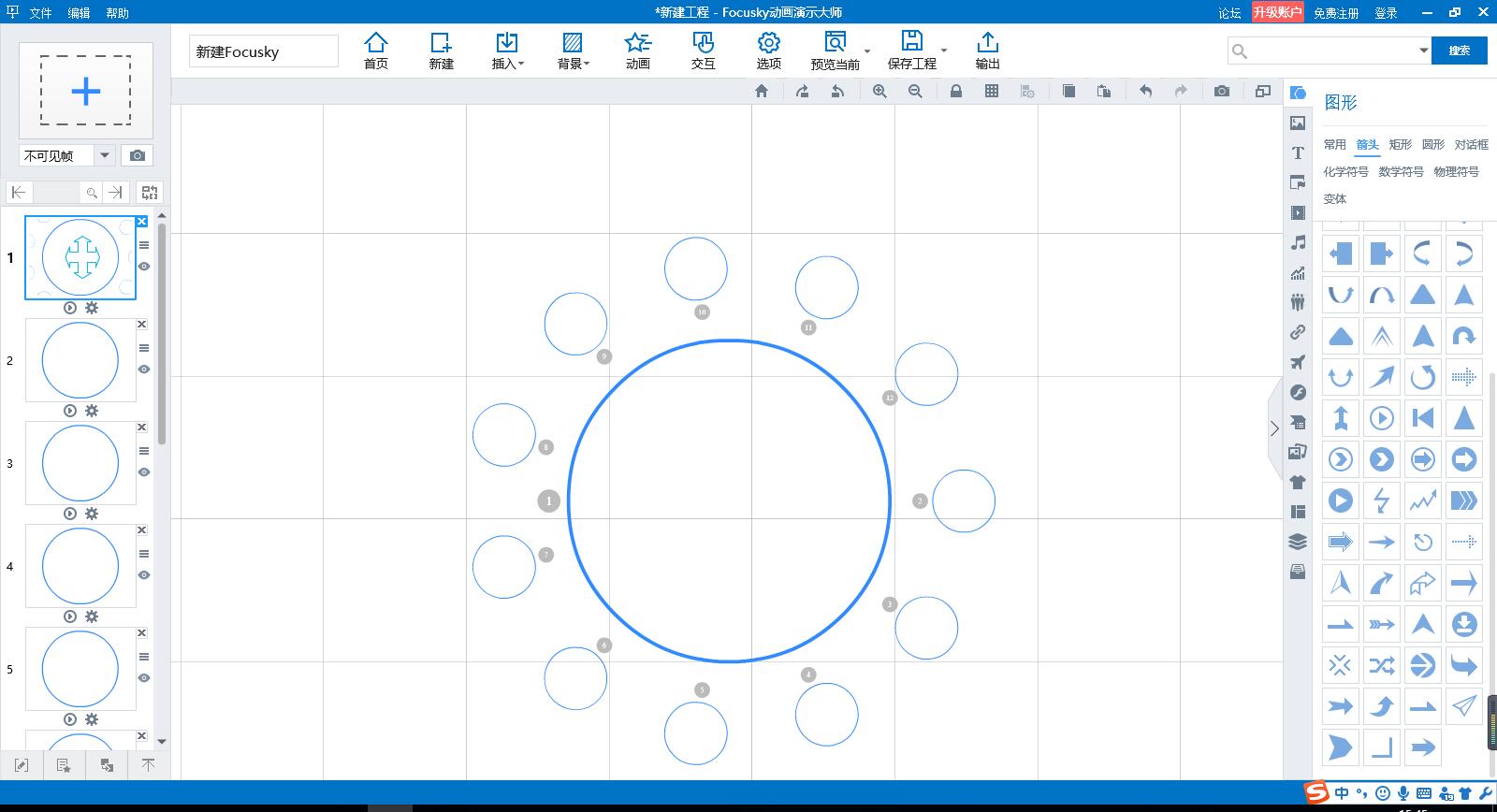
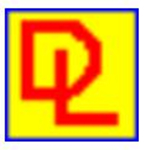




























 浙公网安备 33038202002266号
浙公网安备 33038202002266号